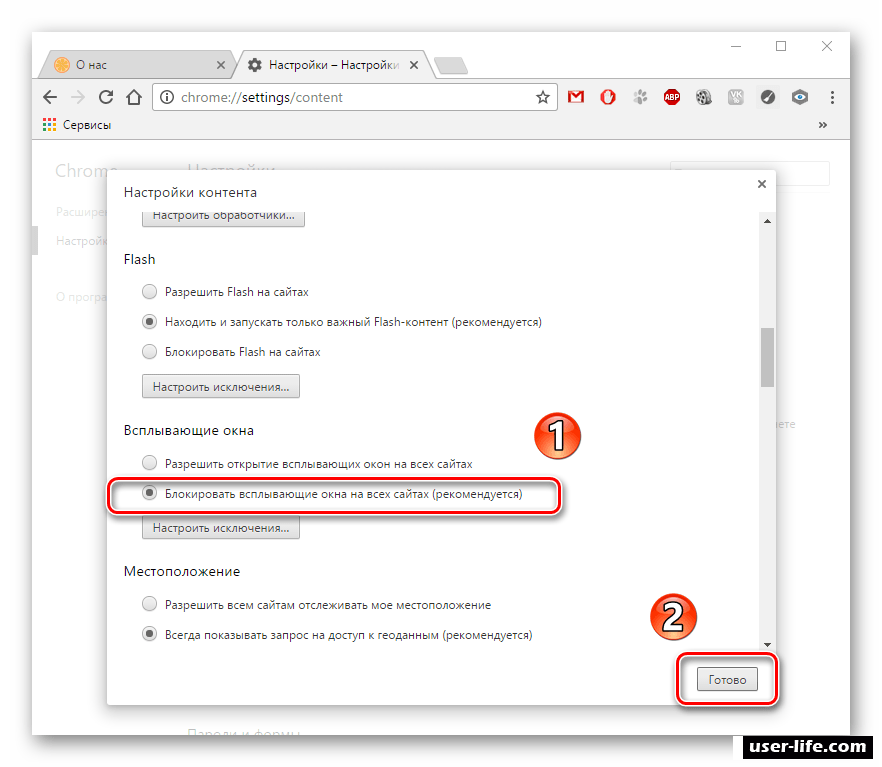Как удалить рекламу в браузере автоматически
Как убрать всплывающие окна с рекламой во всех браузерах расширением Adblock
Популярное расширение Adblock для браузеров Гугл Хром, Мазила, Опера и др. Его можно бесплатно скачать и установить с сайта разработчиков по адресу: getadblock.com
![]()
Расширение не дает загружаться большей части штатной рекламы на сайтах вообще, в том числе и в видео на YouTube. В результате вы можете сконцентрироваться на просмотре основного контента и не отвлекаться на объявления. С помощью несложных настроек Adblock, расширение легко настраивается под себя. Хотите разрешить отображение объявлений на любимых сайтах – добавьте их в белый список.
Как удалить вирусную рекламу с компьютера программой Adguard
Инструмент платный, но у него есть пробный период – 2 недели (14 дней).
Будьте внимательны, во время установки разработчики рекомендуют (считайте рекламируют) продукты Яндекса: Яндекс Элементы, менеджер браузеров, Yandex browser, поиск и домашнюю страницу поисковика. Поэтому в установочном окне снимите соответствующие галки, чтобы потом не было удивлений, наподобие: «а кто это все установил на мой компьютер – вирус или нет?»
![]()
После установки Adguard его ярлык будет отображаться в трее, справа внизу, там где дата и часы в Windows.
Запустив рабочее окно программы и перейдя на вкладку «Защита» наглядно видно основной функционал Adguard, а именно:
- Антибаннер – защита от всплывающих окон.
- Антифишинг – защита компьютера от мошеннической рекламы, вирусов и других угроз в интернете.
- Родительский контроль – блокирует небезопасные, ненадлежащие и сайты для взрослых.
![]()
На вкладке «Настройки» отображаются основные установки
Обратите внимание на раздел «Настройки фильтрации», а именно пункт «Показывать полезную рекламу»
![]()
Adguard готов к использованию сразу после установки, он работает на сетевом уровне, поэтому не подвержен тем ограничениям, которые накладывают браузеры на свои расширения.
Удаляем вирусную рекламу из браузера программой Hitman Pro
Hitman Pro находит и удаляет руткиты, трояны, вирусы, черви, боты, шпионские и вредоносные утилиты. Официальная страница загрузки: www.surfright.nl/en/downloads
Сайт утилиты хоть и выполнен на английском языке, но при запуске она отображается на русском, поэтому описанные параметры в окне её установки должны быть понятны.
Когда вы запустите скачанный файл, вместо инсталляции Hitman Pro на компьютер поставьте чек бокс напротив «Нет, я собираюсь сканировать систему только один раз» чтобы вам не пришлось её устанавливать. Одноразовой проверки будет достаточно.
![]()
![]()
В этом случае, закройте работающие приложения и нажмите «Дальше», чтобы начать очистку системы от заражений. Во время очистки, необходимые программы будут закрыты автоматически.
Для удаления вредоносных программ с компьютера, нужно бесплатно активировать HitmanPro. Будет предложено на выбор: ввести ключ активации либо получить бесплатную лицензию на 30 дней. Выбираем второе.
![]()
Удалив вирусы перезагрузите компьютер. Затем откройте браузер и проверьте, отображается ли в нём назойливая реклама.
Избавляемся от вирусов с помощью Malwarebytes Anti-malware
На выбор предлагается бесплатная и платная версии Malwarebytes Anti-malware. Выбираем первую, ту, за которую не нужно платить деньги, для этого на её сайте жмем по кнопке «FREE VERSION DOWNLOAD».
Так выглядит рабочее окно с найденными угрозами, от которых нужно избавиться.
![]()
После удаления вирусов нужно перезагрузить компьютер.
Шаг 2: Удалите Video Ads Blocker всплывающие окна от браузеров: Internet Explorer, Firefox и Google Chrome
Удалить всплывающие окна Video Ads Blocker от Internet Explorer
Опираясь на предоставленную советы вы можете иметь ваши browsres, вернуть в нормальное состояние. Вот советы для Internet Explorer:
- Internet Explorer, нажмите на значок шестеренки (правая сторона). Найти себя на Свойства обозревателя.
- В этом разделе нажмите на вкладку Дополнительно и продолжить Сброс.
- Как вы находитесь в разделе Сброс параметров Internet Explorer , пойти на галочку Удалить личные настройки и двигаться вперед, чтобы сбросить.
- Как вы видите, что задача завершена, выберите Закрыть Выбор, для действий будет подтверждено. «До конца, закрыть и снова открыть браузер.
Ликвидации Video Ads Blocker всплывающие объявления от Mozilla Firefox
Скачать утилитучтобы удалить Video Ads Blocker
Use WiperSoft Malware Removal Tool only for detection purposes. Learn more about WiperSoft’s Spyware Detection Tool and steps to uninstall WiperSoft.
Если браузер Mozilla Furefox на вашей системе-то нарушается из-за входа вирусов, вы должны restrore его. Восстановление другими словами означает сброс браузера для его начального состояния. Не быть беспокоиться, как ваш личный выбор на браузере будет безопасным, например история, закладки, пароли и т.д.
- В то время как вы находитесь на Firefox, нажмите на кнопку Firefox, перемещаться по меню Справка и выберите Информация для решения проблем.
- На этой странице, выберите Сброс Firefox (справа).
- Вести с Сброс Firefox в окне apperaing.
- Теперь браузер будут восстановлены настройки по умолчанию. Когда процесс завершен, вы увидите список импортированных данных. Утвердить, выбрав Готово.
Важно: как восстановить браузер был проведен, быть информирован о том, что старый профиль Firefox будут сохранены в папке старых Firefox данных расположенной на рабочем столе вашей системы. Вам может понадобиться в этой папке, или вы можете просто удалить его, как он владеет ваши личные данные
В случае, если сброс не был успешным, иметь ваши важные файлы, скопированные из указанной папки обратно.
Удалить всплывающие окна Video Ads Blocker от Google Chrome
- Найти и нажмите на кнопку меню Chrome (панели инструментов браузера) и затем выберите инструменты. Продолжите с расширениями.
![]()
- В этой вкладке можно delele Ане незнакомых плагины, нажав на значок корзины. Главное, иметь все или один из этих программ, удалены: Video Ads Blocker, HD-всего-плюс, SafeSaver, DP1815, видео плеер, , плюс-HD 1.3, BetterSurf, Media Player 1.1, PassShow, LyricsBuddy-1, Yupdate4.flashplayes.info 1.2, Media Player 1.1, Сбережения быка, Feven Pro 1.1, Websteroids, сбережения бык, HD-Plus 3.5.
![]()
← Как удалить Powermediatabsearch.comКак удалить Takeitnow.club →
Если Adblock не помогает
Если блокировщик рекламы у вас уже стоит, но всплывающие окна с надоедливой рекламой вконтакте и прочей ерундой у вас не пропали, у меня для вас плохие новости — скорее всего, вы подхватили вирус или троян. Но, не стоит отчаиваться, на всякую проблему есть своё решение.
Как вариант, начать сканирование компьютера можно с 2 бесплатных утилит, от Касперского и Dr.Web:
Также, куда стоит заглянуть:
-
Ярлыки браузеров на рабочем столе и в панели задач. ПКМ по ярлыку —
Проверить ярлыки браузеров
Ни в одном поле не должен присутствовать URL
- Расширения, плагины браузеров. Всё подозрительное — удалить, при сомнениях временно отключить и проверить результат
- Стартовые страницы браузеров — не должно быть подозрительных, лучше пусть не будет никаких
-
Свойства обозревателя Windows. — — — вкладка —
Свойства обозревателя Windows
Галочка на и отсутствие подключения через прокси, только если вы точно не уверены, что подключение должно осуществляться через прокси
- Определение DNS-серверов — —
— Выбрать существующее подключение — —
Как прописать DNS адреса Google
DNS-сервера должны либо получаться автоматически, либо использовать известные вам адреса
Файл hosts — —
Файл hosts не должен содержать посторонних IP и адресов
В идеале, там не должно быть IP иных, кроме и непонятных доменных имён, кроме . Если сомневаетесь, лучше полностью вычистите файл , так точно будет исключена проблема с этой стороны.
Вышеперечисленных мер должно хватить, чтобы устранить проблемы со всплывающими рекламными окнами.
Примечание о блокировке рекламы и доходах сайтов
Пользователи ненавидят рекламу по нескольким причинам:
- Она может замедлять загрузку страницы;
- Многие объявления навязчивы и раздражают;
- Реклама часто не отвечает интересам пользователей;
- Объявления могут прерывать просмотр контента (в частности, на сайтах потокового видео, таких как Hulu или Crunchyroll);
- Многие рекламные объявления содержат код отслеживания, который отправляет информацию о поведении пользователя третьим лицам.
Качество демонстрируемой рекламы стало настолько плохим, что даже Google начал использовать в своем браузере Chrome адблокер. Но намерения Google могут быть неоднозначными. Компания владеет большим рекламным подразделением и, скорее всего, Chrome не блокирует объявления от AdSense. У демонстрируемых нам рекламных объявлений есть различные недостатки. И они могут использоваться для распространения компьютерных вирусов хакерами.
Прежде чем установить любой из блокировщиков, имейте в виду, что сайты, которые вы посещаете, часто полагаются на доход от рекламы, чтобы выжить. Прибыль, получаемая от трансляции рекламы, по-прежнему остается основным источником дохода для многих интернет-ресурсов. За последние годы использование адблокеров привело к потере сайтами дохода в размере 15,8 млрд. долл. «Белый список» — это хороший способ обеспечить сайтам, которые вам нравятся, получение дохода от рекламы. Даже если вы никогда не кликаете по объявлениям, они все рано получают доход за просмотры рекламы.
Пожалуйста, оставляйте ваши мнения по текущей теме статьи. За комментарии, лайки, подписки, дизлайки, отклики низкий вам поклон!
Вадим Дворниковавтор-переводчик
Способы отключения рекламы на Ютубе
Перечисленные ниже способы, воспользовавшись которыми, вы отключите надоедливую рекламу на сервисе Ютуб, все работают по-разному. Несмотря на это, их эффективность не вызывает сомнений, они действенные.
На сайте вручную
Чтобы, воспользоваться этим способом, вам не требуется скачивать никаких специальных утилит. Вам только необходимо посетить сайт You Tube, и произвести редактирование куки ресурса. Для начала, вам нужно разобраться, как работает браузерная консоль. Пропишите адрес сервиса Ютуб: Youtube.com. Далее действуйте в зависимости от того, какой браузер у вас установлен:
- Если это Opera либо Google Chrome или Yandex, вам требуется набрать такую комбинацию на клавиатуре: Ctrl+Shift+J.
- Если у вас Mac OS, то наберите Command-Option-J.
- Для пользователей Firefox, нужно зажать клавиши Ctrl+Shift+K.
- У кого установлен Internet Explorer, требуется кликнуть по кнопке F12.
Далее у вас откроется консоль, где вам требуется ввести такой текст.
После проведения этих действий, нужно нажать на клавиатуре кнопку Enter. Рекламы в You Tube больше не будет.
Отключение при помощи hosts
Этот способ отключить рекламу самый надежный, но у вас должны быть определенные познания. Файл вы найдете на своём компьютере в пути drivers/etc/hosts. Попасть к папке с драйверами вы можете из папки system32, которая находится в папке с ОС вашего компьютера.
Когда вы сохраните файл hosts, вам нужно запустить браузер и смотреть видео не отвлекаясь на надоедливые баннеры.
При помощи AdGuard
Это приложение избавит вас с легкостью от просмотра различных рекламных блоков. Его нужно скачивать с официального сайта утилиты. После ее инсталляции, никакие всплывающие баннеры появляться не будут. Утилита блокирует любую рекламу в интернете, и видео на сервисе Ютуб, вы будете смотреть не отвлекаясь. Также программа еще выполняет функцию антивируса.
При помощи плагина AdBlock
Этот плагин считается самым распространенным среди пользователей. Благодаря ему, вы легко избавитесь от различного постороннего контента при просмотре видео. Чтобы установить плагин AdBlock, вам нужно следовать простой инструкции:
- Нужно посетить официальный ресурс программы, скачать и установить ее. На главной страничке вы можете выбирать тип своего браузера.
- После необходимо интегрировать расширение к своему браузеру.
- Далее требуется не выключая AdBlock, сделать перезагрузку страницы YouTube.
Нужно учитывать, что плагин избавляет вас только от навязчивой рекламы, остальную он разрешает к показу. Но здесь есть расширенные настройки, где вы можете подогнать плагин под себя и сделать его непроницаемым для любой информации.
Через код страницы
У вас есть возможность избавится от различных баннеров и всплывающих окон, внеся определенные правки в код странички сервиса Ютуб. Вам нужно сделать следующее:
Посетить сайт Ютуб и на его странице набрать комбинацию shift+ctrl+J. Вы сможете в окне увидеть код странички.
После впишите в нее следующее:
Далее кликните Enter и сделайте перезагрузку страницы.
Вот такими простыми способами, вы легко и быстро удалите ненужный, навязываемый вам контент в сети.
Как отключить рекламу в Яндекс браузере
Каждый кто имеет компьютер пользуется браузером и после того, как в браузерах внедрили оповещения (push up уведомление) или по другому всплывающие окна , вы часто их видите когда заходите на сайт:
после того как вы нажмете на кнопку Разрешить , вы попадаете в базу этого сайта и потом будете получать всплывающую рекламу или информацию от данного сайта или через эту базу будут присылать рекламу другого характера если владелец отдаст ее третьим лицам и тут начнется веселая жизнь у вас)
Как убрать всплывающую рекламу в Яндекс браузере
Как я сам попался на этот обман не знаю , но вот неделю мне на мониторе выскакивает такая реклама (да да именно уже на мониторе!!)
мне с одной стороны это хорошо, из-за этого появилась и родилась эта стать, но факт остается фактом, как это появляется и как от этого защитится?
Благо эту рекламу после первого показа можно быстро убрать из яндекс браузера след путем :
- навести кнопку мыши на правый угол объявления (1 на рисунке) и там появится три полоски и нажать на нее
- После того как вы нажали откроется браузер с настройками и списком сайтов для которых разрешен
- смотрите на вашем всплывающем окне имя сайта от которого пришла реклама (2 на рисунке)
- Находите его в списке сайтов которым разрешено показывать рекламу (3 на рисунке)
- Удаляете его!
- После этого надоедливая реклама больше вас не будет показываться!
Но это хорошо в том случае, когда у нас всплыла реклама и мы через нее отключили все уведомления всплывающие и на рабочем столе и в браузере, а как посмотреть в браузере эти сайты? читаем дальше)
Как отключить в браузере всплывающие окна
Читаю эту статью , у вас возникнет невольный вопрос, а где найти настройки в браузере которые отвечают за вывод это информации и как туда зайти?
- открываем браузер (яндекс браузер в моем случае)
- Нажимаем на иконку — Настройки браузера (1 на рисунке) и выбираем из выпадающего пункта меню Настройки(2 на рисунке)
- в открывшемся меню выбираем в левой колонке меню Сайты (1 на рисунке) и потом в разделе Уведомления нажимаем на меню От прочих сайтов (2 на рисунке)
- и вот список сайтов которым разрешен вывод уведомлений в виде всплывающих окон
- Далее можете удалить сайты которые нарушают ваш покой)
Почему AdBlock не лучший блокировщик рекламы
Многие путают AdBlock и Adblock Plus, считая второй продвинутой версией первого. В действительности история их создания гораздо запутаннее. Дело было так…
Первую версию расширения под названием AdBlock for Firefox написал Хенрик Сёренсен (Henrik Aasted Sørensen) в 2002 году. Как легко догадаться, оно работало только в Firefox. Из-за ограничений браузерного движка AdBlock for Firefox плохо боролся со вставками рекламных роликов, а интерфейс был довольно скудным. Спустя пару лет появился форк Adblock Plus, в котором многое было улучшено. Отчасти из-за этого в 2006 году разработка оригинального AdBlock for Firefox приостановилась.
После трехлетнего затишья уже другой разработчик — Майкл Гундлах (Michael Gundlach) использовал наработки Adblock Plus, взял название оригинального проекта AdBlock и выпустил свою версию блокировщика рекламы в 2009 году.
Новый AdBlock — это форк форка, который имеет мало общего с одноименным родоначальником. Он был написан как расширение для Chrome, Firefox, Safari, Opera и Edge. Среди преимуществ этого дополнения — универсальность, полностью переработанный интерфейс и возможность использовать списки Adblock Plus, которые совпадали по формату. Однако не все нововведения пришлись по вкусу пользователям и владельцам сайтов.
Вырезание рекламы в AdBlock порой работает странно. К примеру, на скриншотах ниже показано, как выглядит сайт «Эха Москвы» при его посещении без блокировщиков и с установленным AdBlock.
Сайт «Эха Москвы». Отображение без блокировщиковСайт «Эха Москвы». Отображение с установленным AdBlock
Видите разницу? Я тоже не вижу, а счетчик AdBlock показывает, что она есть!
При этом на сайте РенТВ (да, мы специально отобрали самые «вкусные» странички) картина иная. Если зайти на него без AdBlock, то можно получить психическую травму. Рекламы повалится столько, что ее не уместить на одном скриншоте.
Стоит включить AdBlock, как вырезаются целые ленты и страница сжимается по вертикали в разы, но часть рекламы все равно остается.
Сайт РенТВ. Вид через призму AdBlock
Как блокировать рекламу Youtube на компьютере
В борьбе с доставшей уже всех рекламой сейчас помогают только специальные расширения для браузера Chrome и всех других, созданных на его «движке».
Adblock for Youtube — ссылка. Пожалуй, лучшее из существующих расширение для браузера с фильтрацией контента и блокировкой рекламы, которое блокирует всю рекламу на YouTube.
Вот что оно умеет:
- Блокирует все рекламные объявления, баннеры и всплывающие окна;
- Блокировка рекламы на прочих сторонних сайтах, которые загружают ролики видеохостинга;
- Запрет загрузки рекламных объявлений на Youtube.
Лично я последние пару месяцев пользуюсь именно им и полностью доволен. Сейчас расширение даже позволяет быстро пропустить рекламные ролики на Ютубе без необходимости нажимать кнопку «Пропустить». Так что рекомендую!
uBlock Origin — ссылка. Достаточно эффективный блокировщик рекламы не только на Ютубе, но и всей прочей. Он достаточно экономно использует ресурсы компьютера — то есть меньше потребляет оперативную память и меньше нагружает процессор. Работает uBlock на основе фильтров и списков, которые постоянно обновляются.
Устанавливается он так же, как и все остальные расширения для Хрома. После установки в панели расширений появится красный значок UD:
У uBlock Origin очень много настроек. Вплоть до того, что Вы можете импортировать свой фильтр или добавить дополнительно свои правила. Очень достойный инструмент!
SponsorBlock для YouTube — ссылка. Это расширение не зря замыкает мой топ решений, позволяющих пропускать спонсорские вставки на Ютубе в автоматическом режиме. Я бы советовал его использовать тем, у кого уже стоит блокировщик AdBlock или uBlock. Зачем? А затем, что это будет самое мощное решение и ту рекламу, что не сможет заблокировать один блокировщик, заблокирует другой!
Главная фишка в том, что SponsorBlock позволяет блокировать даже спонсорские вставки, которые делают блогеры в своих роликах. Настройки могут сначала показаться немного сложноватыми, но по мере использования многое станет более понятным и Вы сможете использовать возможности по-максимуму.
Качество работы и эффективность SponsorBlock во многом зависит от его базы данных и тех пользователей, которые её постоянно пополняют, отправляя новые видео с надоедливыми спонсорскими сегментами в главную базу данных. Да, чуть не забыл — это расширение есть не только для Chrome, но и для Firefox.
КАК УДАЛИТЬ РЕКЛАМНЫЙ ВИРУС
Перед тем, как отключить рекламу в интернете, вызванную вирусом, нужно определить место, где этот самый вирус находится. Существует множество вариантов заражения компьютера подобным вирусом. Вы могли подцепить его при посещении вредоносного сайта или при установке расширений для браузера. Также рекламный вирус может попасть на ваш компьютер в процессе установки какой-то программы, которую вы скачали с неофициального сайта. Например, устанавливая ту или иную программу вы могли машинально нажимать
«ДАЛЕЕ»
, чтобы быстрее закончить установку, при этом не заметили, как на компьютер была установлена еще одна неизвестная программа, которая как раз таки и вызывает показ агрессивной рекламы.
Вряд ли вам удастся вспомнить, как именно вы подцепили рекламный вирус, поэтому придется подходить к решению проблемы комплексно. Мы рассмотрим самые распространенные варианты заражения рекламным вирусом и расскажем как удалить рекламу. Вам нужно лишь следовать инструкции.
ПРОВЕРЯЕМ РАСШИРЕНИЯ БРАУЗЕРА
Довольно часто рекламный вирус попадает в компьютер вместе с расширениями для браузера. Не стоит сразу исключать этот вариант, даже если вы лично никаких расширений не устанавливали. Поверьте, вы просто могли этого не заметить и лучше будет проверить, потратив на это всего несколько минут. Чтобы выявить, в расширениях ли причина проблем, нужно проверить какие расширения установлены в вашем браузере. Если вы видите подозрительные расширения — отключите или удалите их. Можно отключить все расширения и включать их поочередно, проверяя появление рекламы. Такой вариант будет оптимальным для тех, кто не знает, для чего предназначено то или иное расширение. Итак, давайте рассмотрим процесс проверки расширений на примере самых популярных браузеров.
Чтобы посмотреть расширение в
Firefox
, нужно открыть браузер и нажать на кнопку
«Меню»
, затем выбрать
«Дополнения»
.
Теперь нажмите на вкладку
«Расширения»
, после чего перед вами появится окно со всеми установленными в браузере дополнениями.
Чтобы проверить расширения в браузере
Chrome
необходимо выполнить следующие действия: нажмите кнопку
«Меню»
—
«Дополнительны инструменты»
—
«Расширения»
.
Откроется окно со всеми установленными расширениями.
Чтобы проверить расширения в браузере
OPERA
, нажмите на значек в верхнем левом углу
«Opera»
, затем выберите
«Расширения»
—
«менеджер расширений»
или же просто нажмите сочетание клавиш
Ctrl+Shift+E
и вас сразу направит на страничку с расширениями.
Если проверка расширений не дала никаких результатов, можно переходить к следующему способу, как удалить рекламный вирус.
ПРОВЕРЯЕМ ПОСЛЕДНИЕ УСТАНОВЛЕННЫЕ ПРОГРАММЫ
Наверняка, вы совсем недавно задумались над тем, как отключить рекламу в интернете, которая появилась в следствие внедрения в компьютер вируса. Вряд ли вы смогли бы долго терпеть рекламный вирус, так как он делает просмотр сайтов просто невыносимым. Что нам дает тот факт, что рекламный вирус появился на вашем ПК недавно? Он позволяет нам быстрее устранить проблему, если ее причиной является та или иная программа.
Итак, вам нужно проверить все программы, установленные в ближайшие несколько дней. Для этого, заходим в
«Пуск»
—
«Панель управления»
—
«Программы и компоненты»
. Перед вами должен открыться список всех установленных на компьютере программ.
Нам нужны программы, установленные в ближайшие пару дней. В идеале, лучше полностью удалить эти программы и проверить, исчезла ли реклама. Если же, по определенным причинам вы не хотите удалять все недавно установленные программы, то посмотрите, нет ли незнакомых вам программ, которые вы не устанавливали. Вполне возможно, при установке какой-то программы вы были невнимательны и не заметили галочки напротив предложения установить дополнительно еще одну программу, которая и стала причиной появления рекламного вируса.
Если неизвестных программ не обнаружено или удаление не дало результата, пробуем удалить все программы, установленные в последние дни. В конце концов, вы всегда можете установить их повторно. Следует отметить, что в некоторых случаях зараженный рекламным вирусом софт не отображается в панели управления. В данном случае потребуется специальный софт, предназначенный для удаления программ. Неплохим решением станет программа
Revo Uninstaller
. Открываем эту утилиту и просматриваем все программы, если видим что-то подозрительное, жмем
«Удалить»
, при этом выбирать следует
«Тщательное удаление»
.











![[решено:] заблокировать или отключить всплывающие рекламные окна в браузерах](http://myeditor.ru/wp-content/uploads/9/b/2/9b2826e29a767c98f82d2a2fbbf02a9e.png)